Autors:
Mark Sanchez
Radīšanas Datums:
5 Janvārī 2021
Atjaunināšanas Datums:
2 Jūlijs 2024

Saturs
Šajā rakstā mēs parādīsim, kā Android ierīcē noņemt avārijas pogu no bloķēšanas ekrāna. Lai to izdarītu, jums jāinstalē programma, kas mainīs bloķēšanas ekrānu.
Soļi
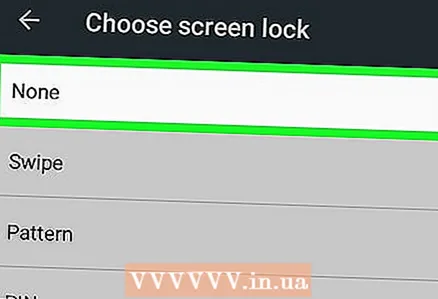 1 Noņemiet savu PIN vai rakstu. Lai instalētu jaunu bloķēšanas ekrānu, jums ir jāatspējo drošības līdzeklis, kas atbloķē sākuma ekrānu. Jūsu darbības būs atkarīgas no ierīces modeļa.
1 Noņemiet savu PIN vai rakstu. Lai instalētu jaunu bloķēšanas ekrānu, jums ir jāatspējo drošības līdzeklis, kas atbloķē sākuma ekrānu. Jūsu darbības būs atkarīgas no ierīces modeļa. - Palaidiet lietotni Iestatījumi
 .
. - Ritiniet uz leju un pieskarieties Bloķēt ekrānu un drošību vai Bloķēt ekrānu.
- Pieskarieties ekrāna bloķēšanai vai ekrāna bloķēšanas veidam.
- Ievadiet savu pašreizējo PIN vai modeli vai skenējiet pirkstu vai aci.
- Atlasiet "Nē".
- Izpildiet ekrānā redzamos norādījumus, lai apstiprinātu izmaiņas.
- Palaidiet lietotni Iestatījumi
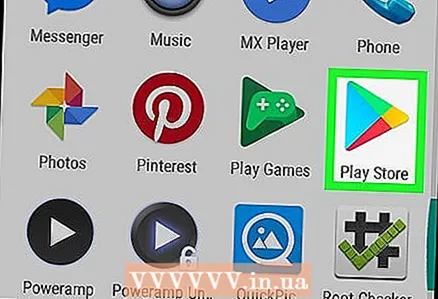 2 Atveriet Play veikalu
2 Atveriet Play veikalu  . Tas atrodas lietotņu atvilktnē vai sākuma ekrānā.
. Tas atrodas lietotņu atvilktnē vai sākuma ekrānā. 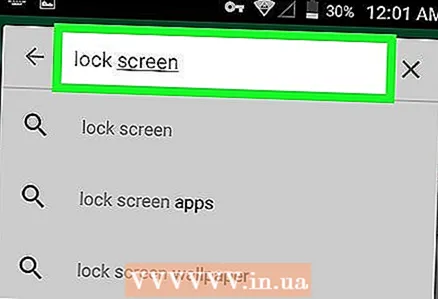 3 Atrodiet bloķēšanas ekrāna lietotni. Ievadiet bloķēšanas ekrāns vai bloķēšanas ekrāns meklēšanas joslā un pēc tam noklikšķiniet uz Atrast. Tiek parādīti meklēšanas rezultāti.
3 Atrodiet bloķēšanas ekrāna lietotni. Ievadiet bloķēšanas ekrāns vai bloķēšanas ekrāns meklēšanas joslā un pēc tam noklikšķiniet uz Atrast. Tiek parādīti meklēšanas rezultāti. 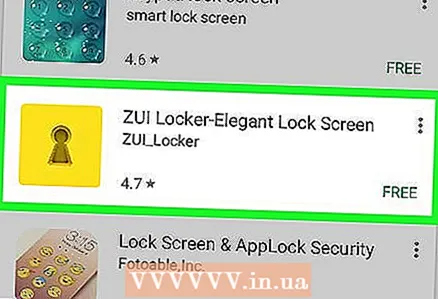 4 Atlasiet bloķēšanas ekrāna lietotni. Izvēlieties lietotni, kas ir lejupielādēta vairāk nekā miljons reižu un kuras vērtējums ir vismaz četras zvaigznes.
4 Atlasiet bloķēšanas ekrāna lietotni. Izvēlieties lietotni, kas ir lejupielādēta vairāk nekā miljons reižu un kuras vērtējums ir vismaz četras zvaigznes. - Populāras lietojumprogrammas ir Zui Locker un SnapLock Smart Lock Screen.
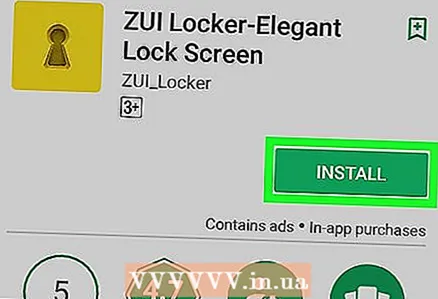 5 Klikšķiniet uz Uzstādīt. Ja nepieciešams, piešķiriet lietotnei piekļuvi ierīcei. Kad instalēšanas process ir pabeigts, pogas Instalēt vietā parādās poga Atvērt.
5 Klikšķiniet uz Uzstādīt. Ja nepieciešams, piešķiriet lietotnei piekļuvi ierīcei. Kad instalēšanas process ir pabeigts, pogas Instalēt vietā parādās poga Atvērt. 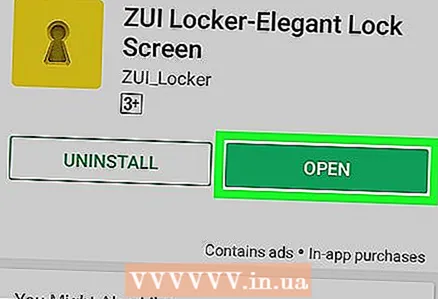 6 Krāns Atvērt. Tiks palaista instalētā bloķēšanas ekrāna lietotne.
6 Krāns Atvērt. Tiks palaista instalētā bloķēšanas ekrāna lietotne. 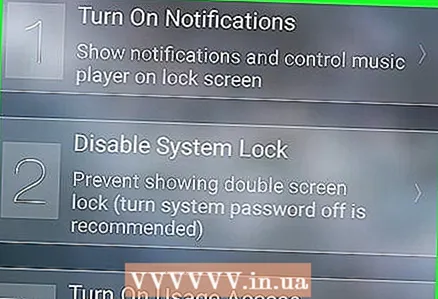 7 Izpildiet ekrānā redzamos norādījumus, lai pielāgotu bloķēšanas ekrānu. Tie ir atkarīgi no pielietojuma. Parasti lietojumprogrammai ir jāpiešķir vairākas atļaujas un pēc tam jāatspējo sistēmas ekrāna bloķēšana (lai izvairītos no dubultās bloķēšanas).
7 Izpildiet ekrānā redzamos norādījumus, lai pielāgotu bloķēšanas ekrānu. Tie ir atkarīgi no pielietojuma. Parasti lietojumprogrammai ir jāpiešķir vairākas atļaujas un pēc tam jāatspējo sistēmas ekrāna bloķēšana (lai izvairītos no dubultās bloķēšanas). 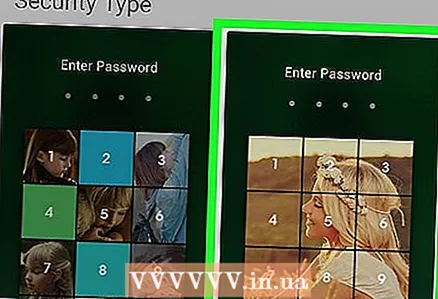 8 Bloķēšanas ekrāna lietotnē iestatiet drošības veidu. Dažādas lietotnes piedāvā dažādus ierīces ekrāna atbloķēšanas veidus. Izpildiet ekrānā redzamos norādījumus, lai iestatītu drošību.
8 Bloķēšanas ekrāna lietotnē iestatiet drošības veidu. Dažādas lietotnes piedāvā dažādus ierīces ekrāna atbloķēšanas veidus. Izpildiet ekrānā redzamos norādījumus, lai iestatītu drošību. 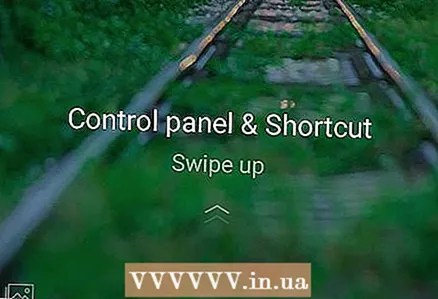 9 Bloķējiet ierīces ekrānu. Lai to izdarītu, nospiediet ieslēgšanas / izslēgšanas pogu. Lūdzu, ņemiet vērā, ka ekrānā nav avārijas pogas.
9 Bloķējiet ierīces ekrānu. Lai to izdarītu, nospiediet ieslēgšanas / izslēgšanas pogu. Lūdzu, ņemiet vērā, ka ekrānā nav avārijas pogas.



